Cara Remote MySQL dengan Adminer
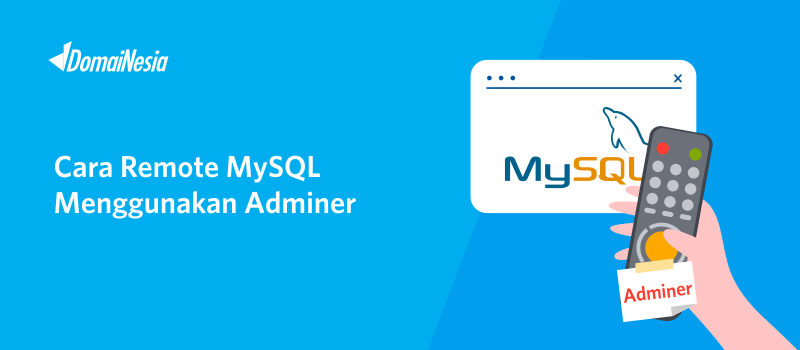
Remote MySQL dengan Adminer – Remote database memang kegiatan yang sering dilakukan bagi kalangan yang berada di dunia data. Apalagi bagi kalangan data analyst freelancer. Pastinya untuk melakukan query dan mengontrol database bisa jadi dilakukan dari komputer yang berbeda dan bahkan dengan jarak yang jauh. Namun, asalkan ada internet remote database bisa dilakukan. Maka dari itu akan membutuhkan akses agar bisa masuk ke dalam database klien. Remote MySQL bisa dilakukan melalui cPanel. Namun, tidak semua akses cPanel diberikan ke orang lain. Takutnya akan ada perbuatan- perbuatan dari orang yang tidak bertanggung jawab seperti menghapus database, menghapus file website. Hanya beberapa orang saja yang bisa mengakses cPanel pada suatu website. Tapi, ada cara lain untuk remote database tanpa harus mengetahi akses cPanel, yaitu menggunakan tools. Salah satunya Adminer. Pada panduan kali ini akan menjelaskan bagaimana cara remote MySQL dengan Adminer.
Pengertian Adminer
Dikutip dari Wikipedia, Adminer adalah sebuah tools yang digunakan untuk mengelola dan mengontrol data dari database MySQL, PostgreSQL, MS SQL, SQLite dan Oracle. Adminer pertama kali ditemukan dan dikembangkan oleh Jakub Vrána pada Juli 2007. Adminer pada saat itu dibuat sebagai alternatif phpMyAdmin. Berikut ini akan dijelaskan perbedaan antara Adminer dan phpMyAdmin.
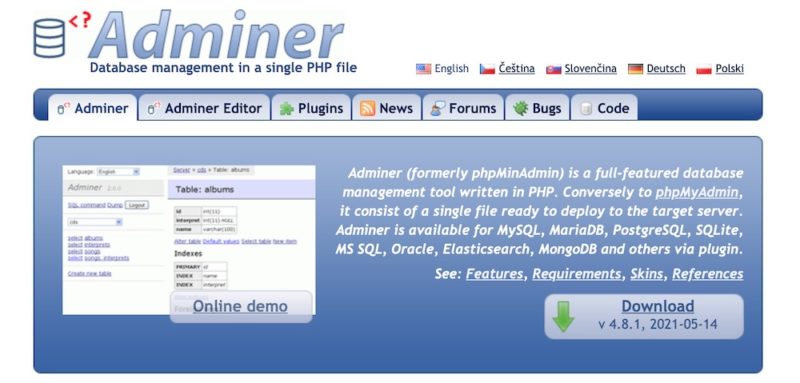
- Dari sisi support system. Adminer lebih banyak menyediakan jenis database yang digunakan meliputi MySQL, SQLite, PostgreSQL, MS SQL, Oracle. Sedangkan phpMyAdmin hanya MySQL.
- Dari sisi user interface. Adminer memiliki interface yang lebih sederhana sehingga tidak membingungkan pengguna. Berbeda dengan Adminer, phpMyAdmin memiliki banyak panel sehingga membingungkan user.
- Dari sisi performa. Menurut testing yang dilakukan oleh user, Adminer memiliki performa 28% lebih cepat daripada phpMyAdmin.
- Dari sisi tampilan query. Adminer dapat menampilkan hasil query SQL yang berbeda dalam satu halaman. Sedangkan phpMyAdmin hanya bisa satu query, satu halaman.
Tahap Persiapan
Sebelum melakukan remote MySQL dengan Adminer, kami sarankan agar nantinya kamu menggunakan subdomain untuk mengaksesnya. Maka dari itu, silahkan membuat subdomain terlebih dahulu. Selangkapnya kamu bisa ikuti step by step pada panduan Cara Membuat Subdomain Melalui cPanel. Pada panduan kali ini akan menggunakan subdomain adminer.websitesaya.net sebagai perantara untuk mengakses Adminer.
Cara Remote MySQL dengan Adminer
Selain menggunakan Adminer, remote MySQL bisa juga dilakukan melalui cPanel secara langsung, SSH Tunneling, Navicat dan MySQL Workbench. Adapun langkah- langkah cara remote MySQL dengan Adminer sebagai berikut :
Baca Juga : Cara Remote MySQL dengan Navicat
1. Download File adminer.php
Berhubung panduan kali ini adalah melakukan remote MySQL dengan Adminer, maka kamu harus mempunya file adminer.php terlebih dahulu. File adminer.php ini berbentuk GUI (Graphics User Interface) yang memudahkan user untuk mengakses atau masuk ke database yang akan diremote. Apabila kamu belum memiliki file adminer.php, silahkan download terlebih dahulu melalui https://www.adminer.org/.
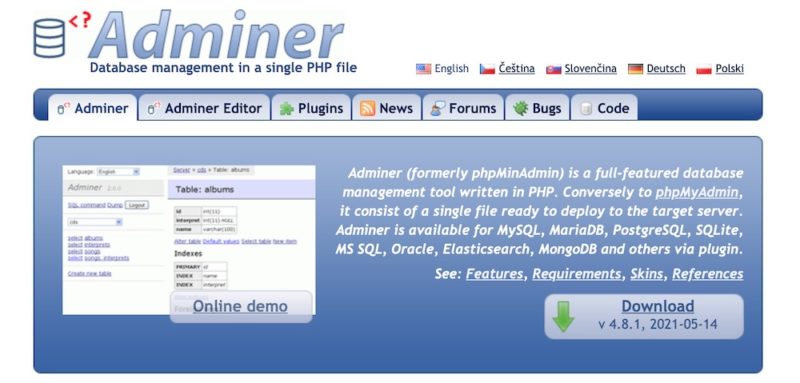
Pada panduan kali ini akan mengunduh file adminer-4.8.1.php. Untuk mengunduhnya kamu bisa langsung klik saja. Secara otomatis mengunduh dan tersimpan di dalam perangkat. Agar mempermudah dalam mengaksesnya nanti, kamu bisa rename atau mengganti nama file adminer-4.8.1.php menjadi adminer.php
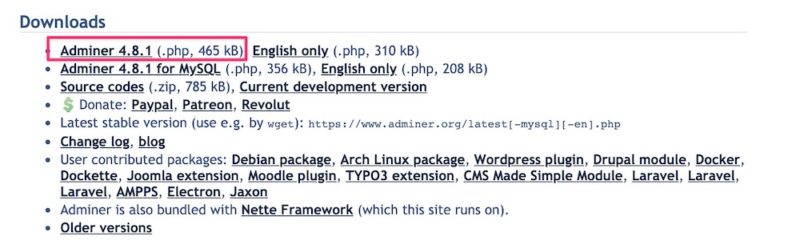
2. Upload File adminer.php ke cPanel
Setelah selesai download, langkah selanjutnya adalah meng-upload file adminer.php yang didownload tadi ke cPanel. Pada tahap persiapan tadi kamu sudah membuat subdomain, silahkan upload file adminer.php di folder subdomain. Di panduan ini akan meng-upload file adminer.php di subdomain adminer.websitesaya.net. Silahkah pilih subdomain kamu dan klik Upload.
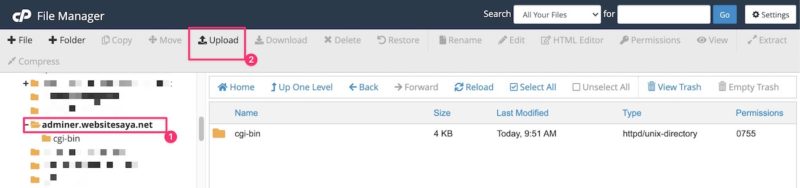
3. Mengakses adminer.php Melalui Subdomain
Untuk mengecek apakah upload berhasil, langsung saja mengakses subdomain/adminer.php pada web browser. Misalnya pada panduan ini yaitu adminer.websitesaya.net/adminer.php. Jika berhasil, maka nanti akan muncul tampilan seperti gambar di bawah ini.
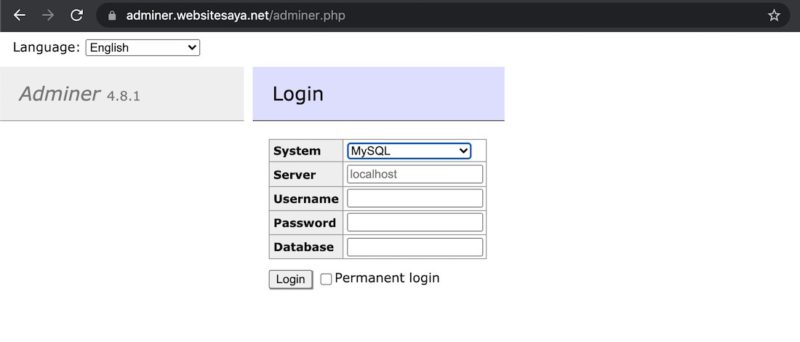
4. Setting Database Untuk Remote MySQL
Sekarang saatnya melakukan setting database supaya kamu bisa remote MySQL dengan Adminer. Setting database yang dimaksud bukan mengubah database tapi memasukkan server, username, password, dan nama database pada Adminer. Kamu bisa memasukkan server, username, password, dan nama database sesuai dengan database yang akan kamu remote. Misalnya seperti di panduan kali ini akan meremote suatu database yang ada di localhost. Pada kolom System silahkan pilih jenis database yang akan diremote. Karena panduan kali ini akan meremote MySQL, maka silahkan pilih MySQL. Selanjutnya pada kolom Server, kamu bisa mengisikan dimana server yang menyimpan database. Panduan kali ini menggunakan localhost. Terakhir, kamu bisa memasukkan username, password, dan nama database. Jika sudah klik Login.
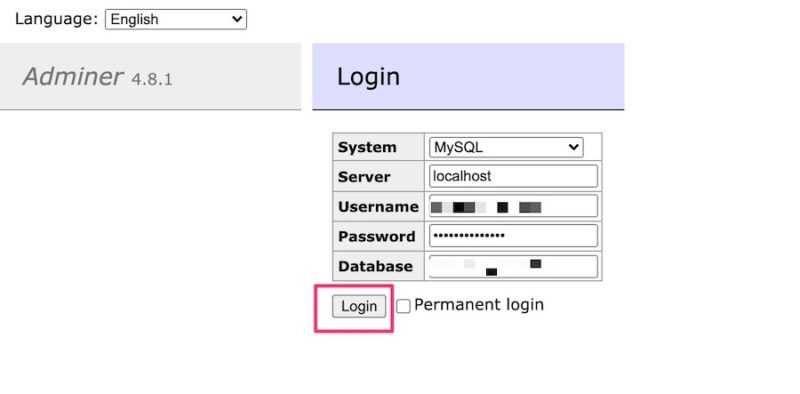
5. Remote MySQL dengan Adminer Berhasil
Yeay! remote MySQL dengan Adminer berhasil dilakukan. Sekarang kamu bisa remote MySQL dengan bebas mulai dari membuat tabel baru, membuat view, mengedit data hingga menghapus tabel.
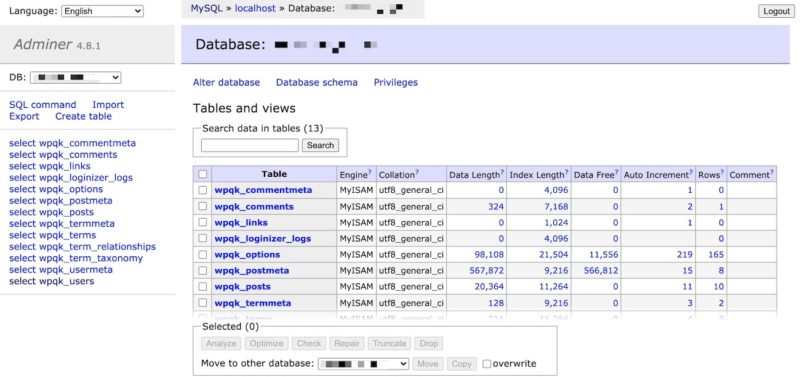
Kesimpulan
Remote MySQL bisa dilakukan dimana saja dan kapan saja. Hanya satu syarat yang harus dipenuhi yaitu memiliki koneksi internet. Remote MySQL bisa melalui cPanel secara langsung. Namun, apabila kamu tidak memiliki akses cPanel kamu bisa menggunakan tools seperti Adminer. Sinkronisasi pun juga mudah dilakukan. Jadi, tidak ada alasan buat kamu untuk tidak melakukan remote MySQL.
Baca Juga : Remote Server : Mengelola Server Dimanapun dan Kapanpun
